在《上一篇:Git 版本控制:建立與初始化本地倉庫、暫存與認可變更(使用 VS Code)》我已經解說了如何使用 VS Code(Visual Studio Code)來搭配 Git 做到建立與初始化本地倉庫(也有人翻譯成存放庫,英文:Repository)、暫存與認可變更,這次我們要介紹 Git 的另一個功能「分支」,版本管理當然不只一個時間軸,可以多個時間軸,做不同功能的放不同分支,再依照需求切換分支或者合併分支,總之 Git 的「分支」功能可以避免很多傳統檔案總管版本管理會遇上非常麻煩的事情,只要幾個指令就可以快速建立分支、切換分支、合併分支,在 VS Code 的世界中更是有 GUI(圖像化界面)與體驗甚好的中文翻譯,時在對開發者非常友善!☺️
首先,請先用 VS Code 開啟專案目錄(上方選單「檔案」→「開啟資料夾...」),接著開始以下圖文教學:
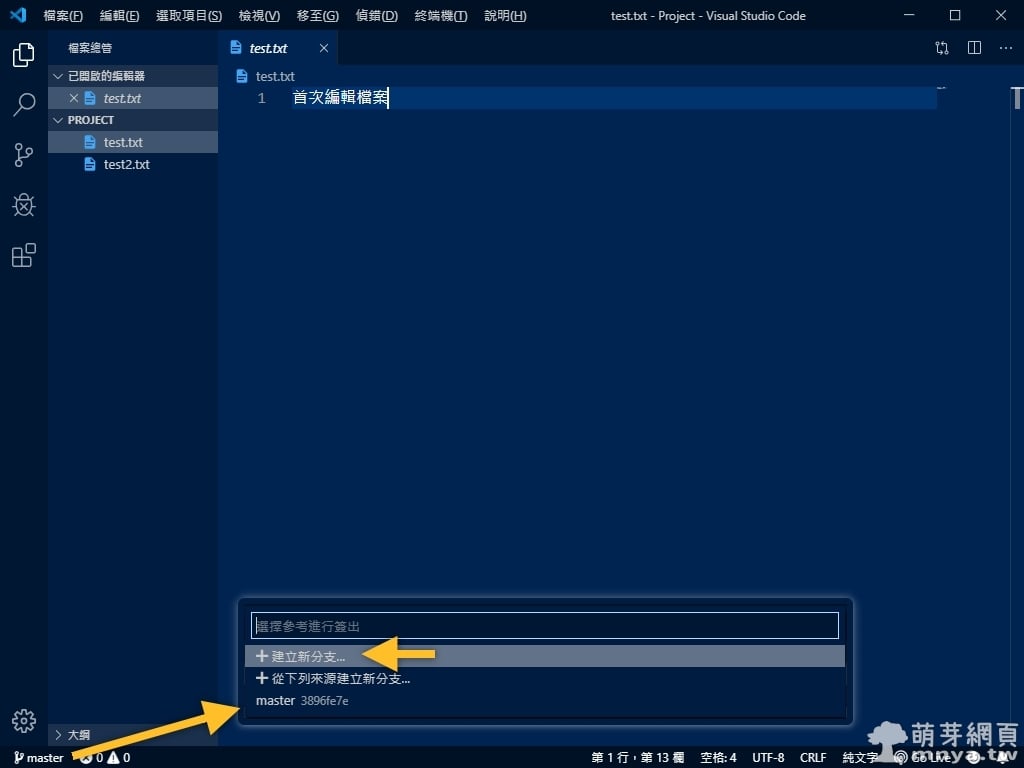
▲ 這是一個沒有改動的專案,點左下方「master」,即可開啟選單,再選「+建立新分支...」可從主線中分支一個支線出來。
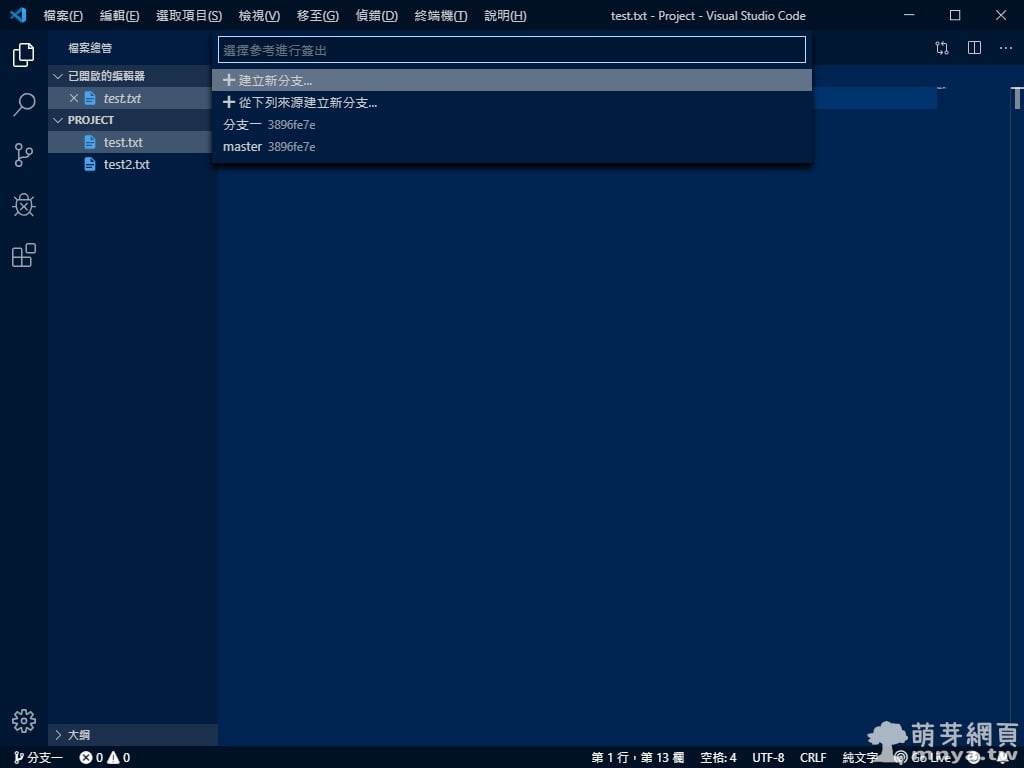
▲ 建立完後點左下角可以查看所有分支,並且可以快速切換!
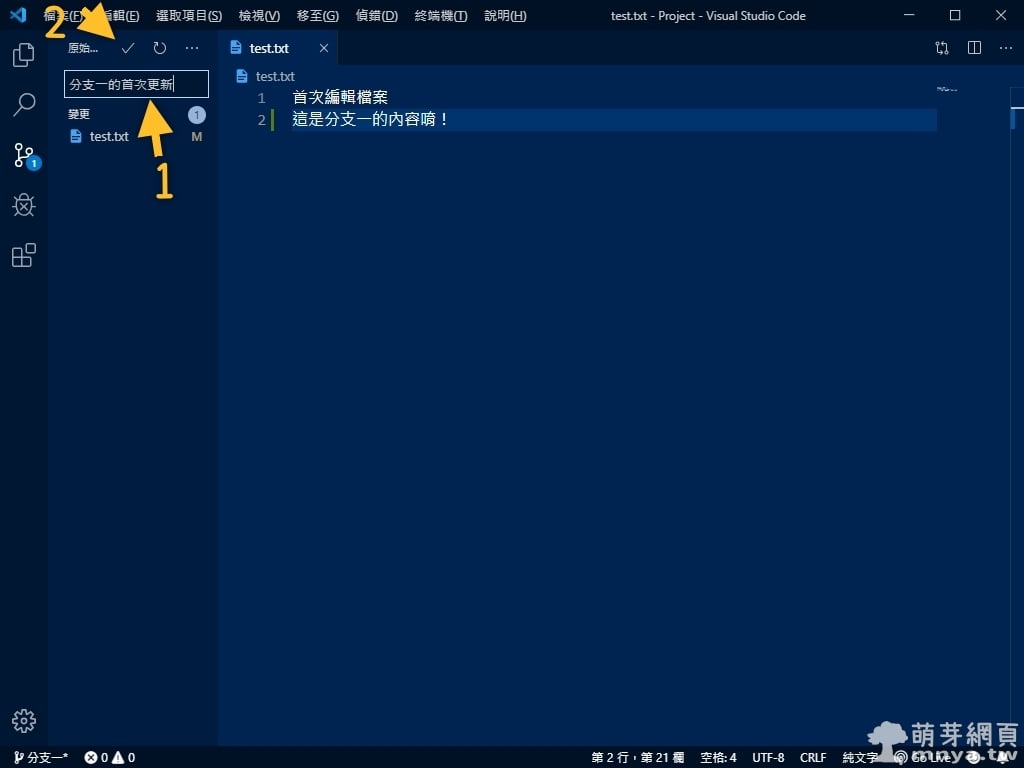
▲ 我修改了一些文字後在「分支一」提交一個版本上去。
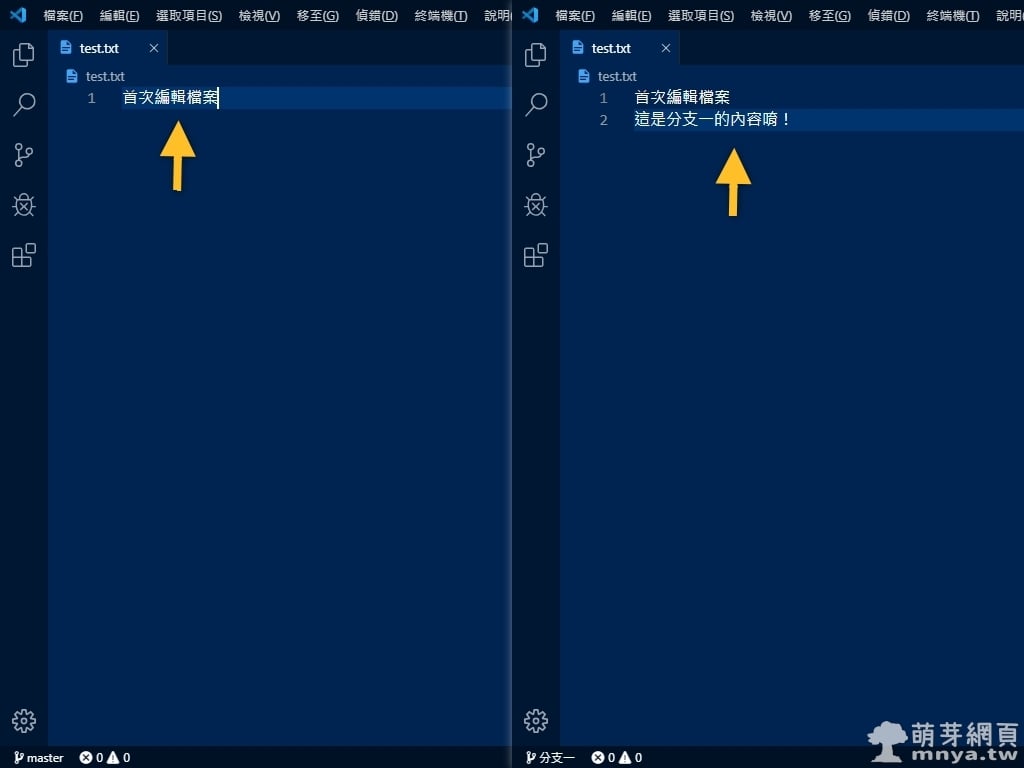
▲ 你會發現到不同分支是獨立的,剛剛的提交只有改「分支一」。
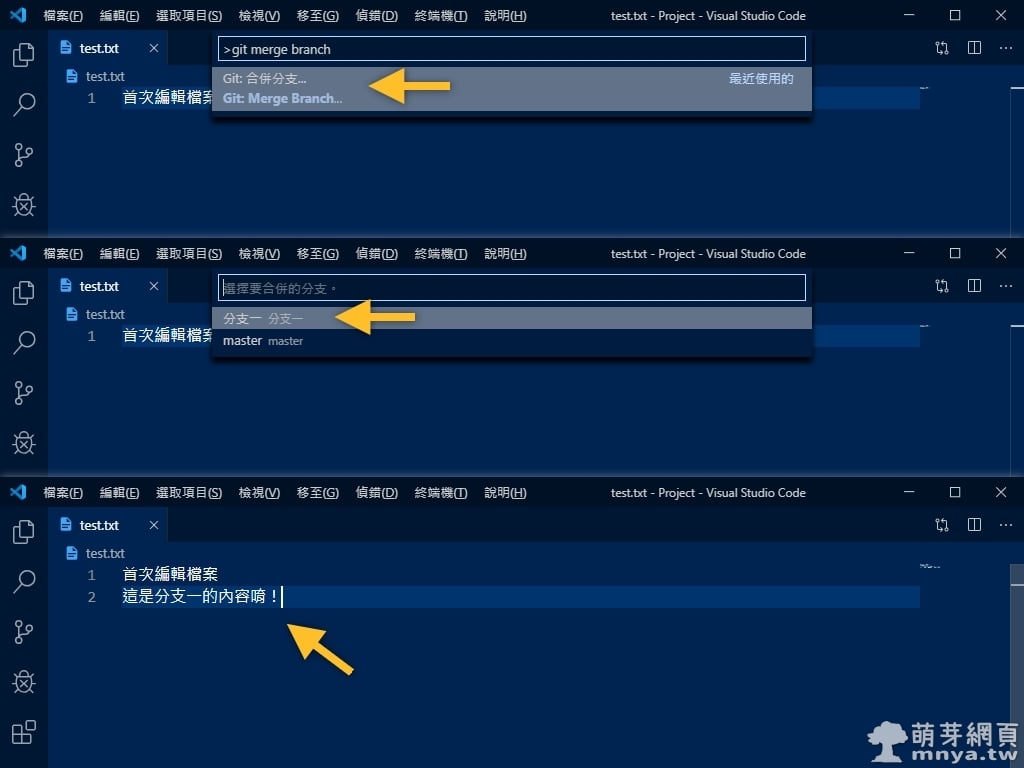
▲ 這裡是將「master」與「分支一」合併,鍵盤 Ctrl + Shift + P,輸入指令「git merge branch」,接著選擇要合併的分支,合併後「分支一」的內容就被併入「master」中囉!
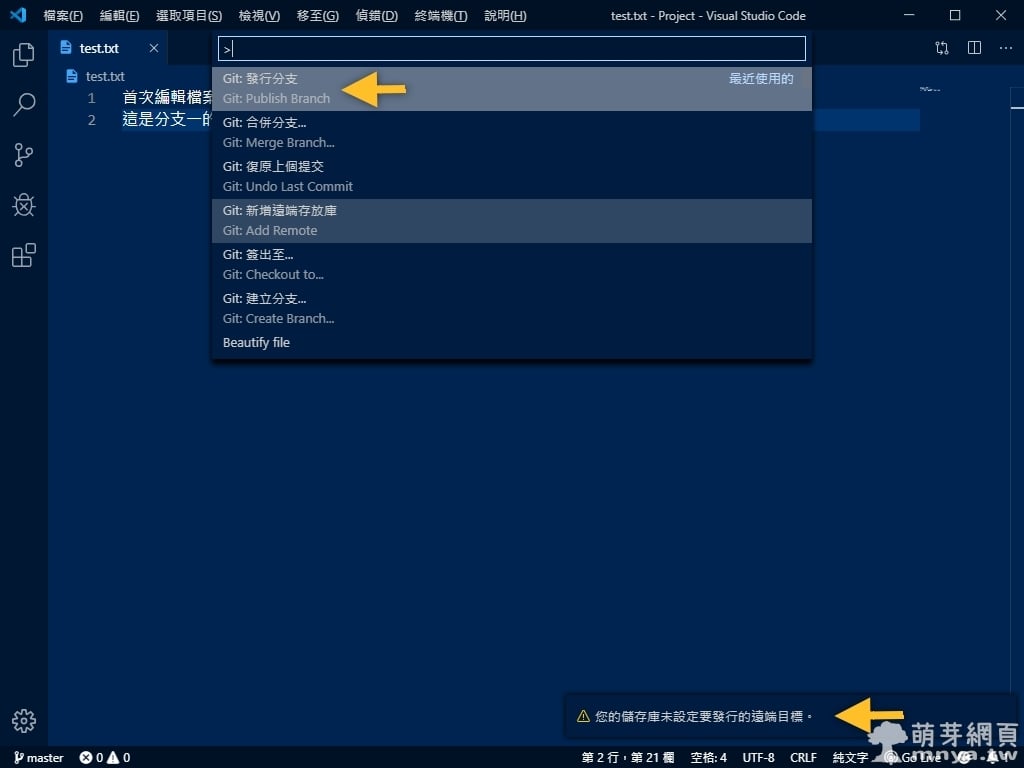
▲ 因為這個專案尚未加入遠端的倉庫(存放庫),所以不能上傳(Push)任何東西,包含發行分支,這個到下一篇教學就會教大家囉!
《下一篇:Git 版本控制:將專案上傳至遠端存放庫(使用 VS Code、GitHub)》

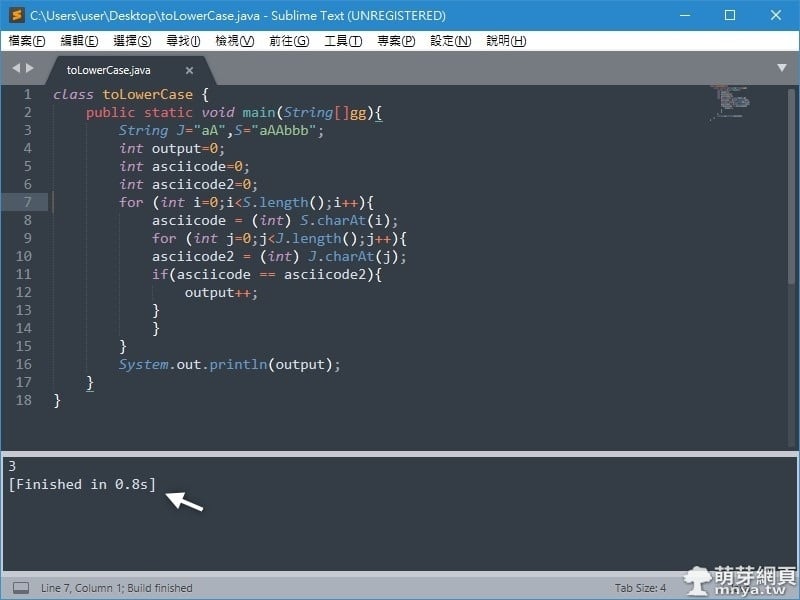
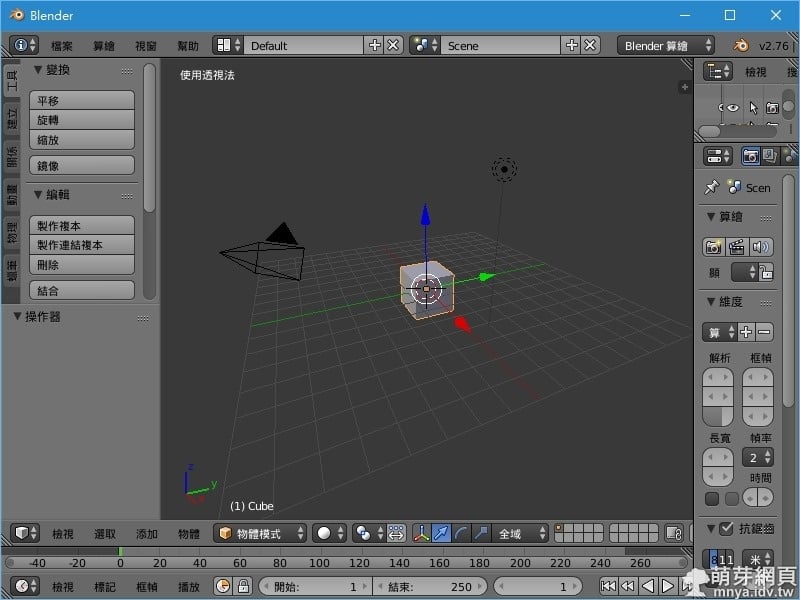
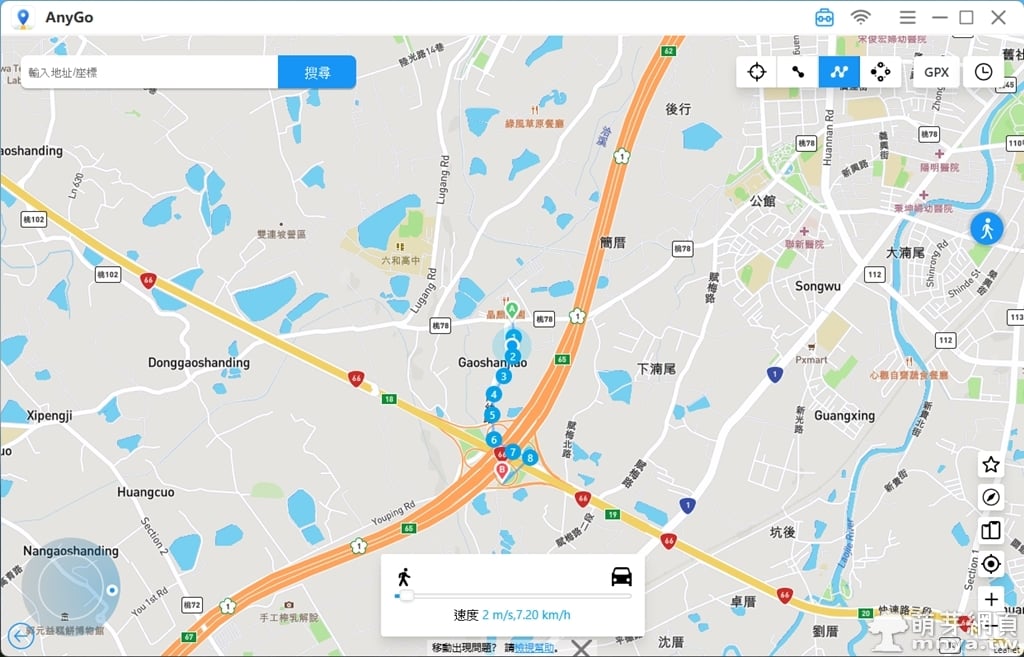
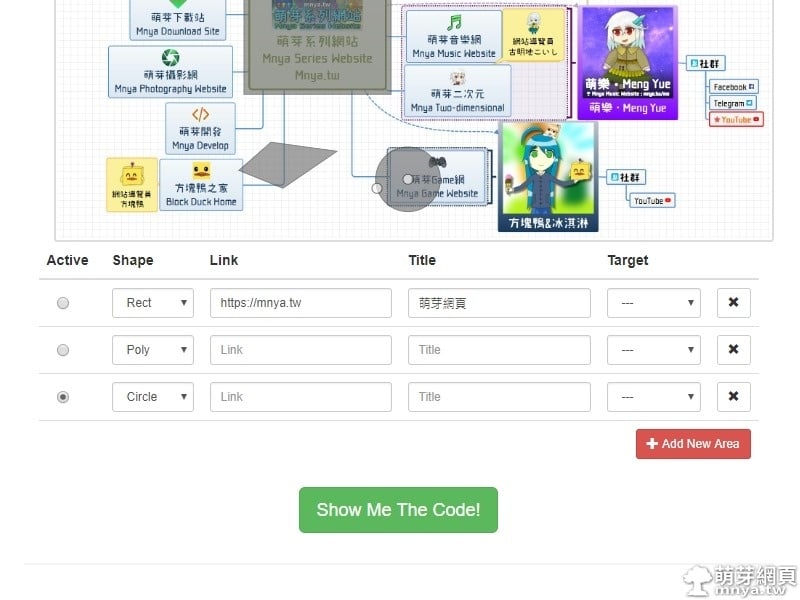
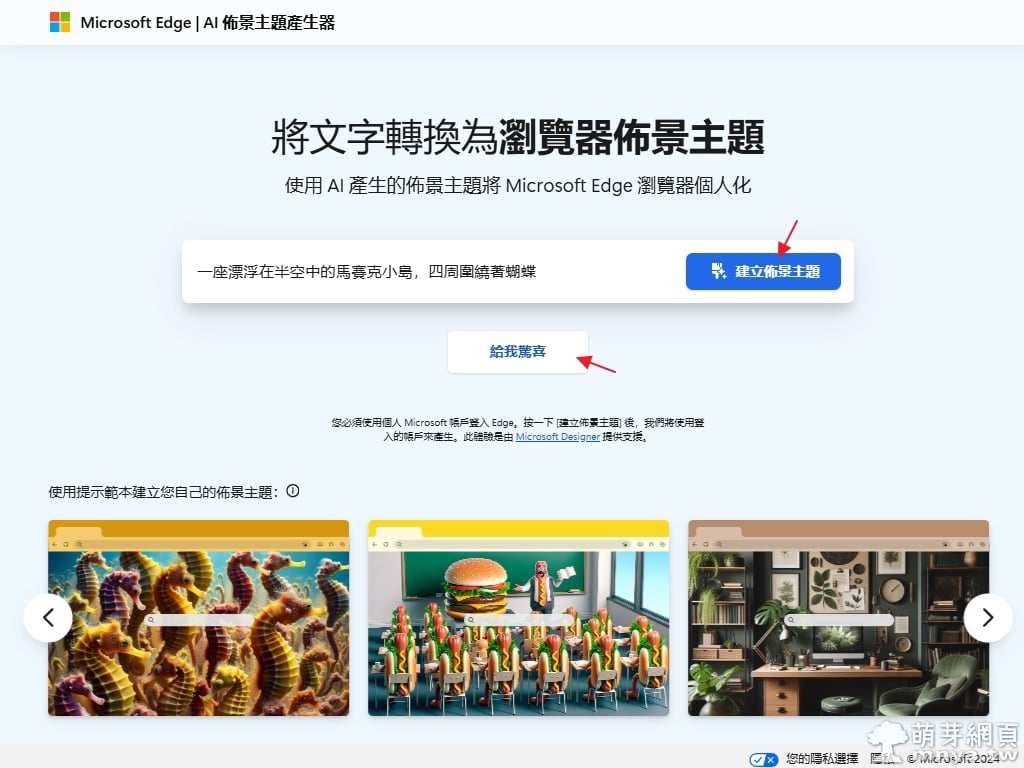
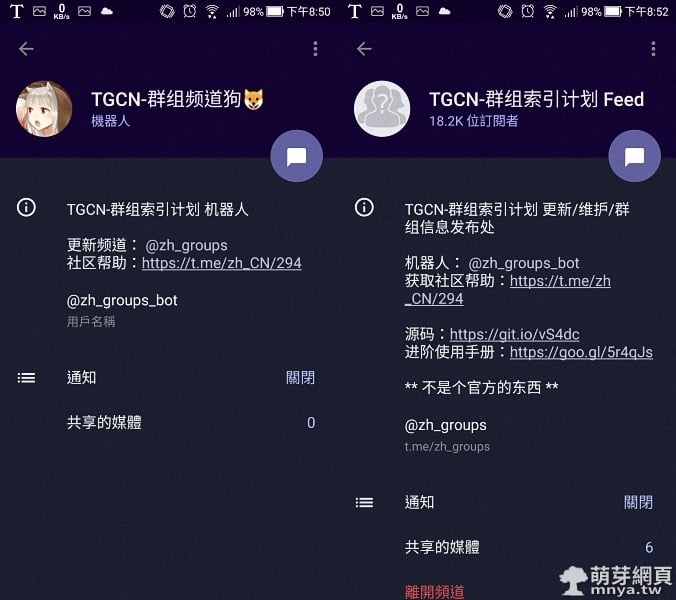

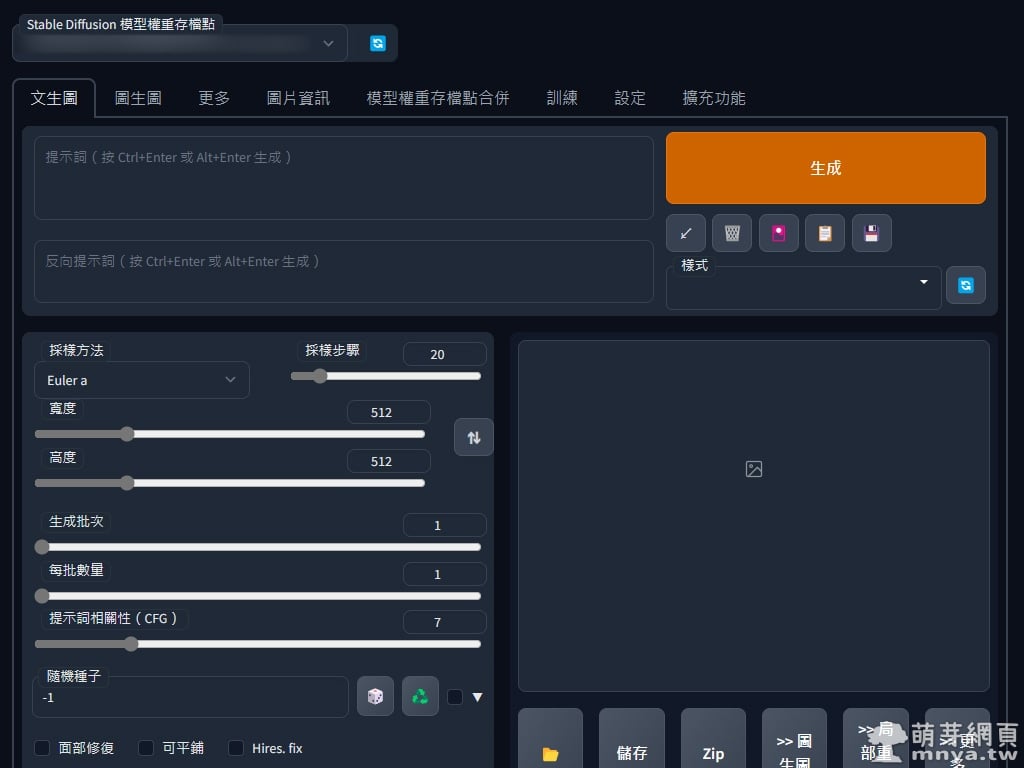
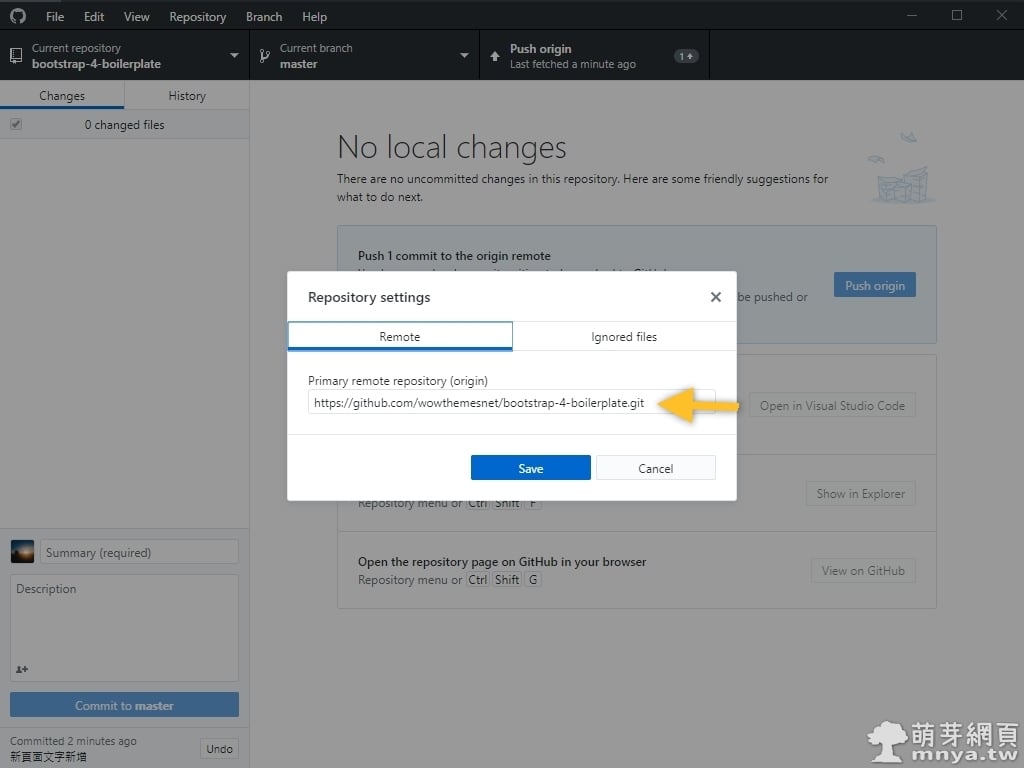 《上一篇》GitHub Desktop:複製專案、修改提交版本後上傳至自己的雲端倉庫
《上一篇》GitHub Desktop:複製專案、修改提交版本後上傳至自己的雲端倉庫 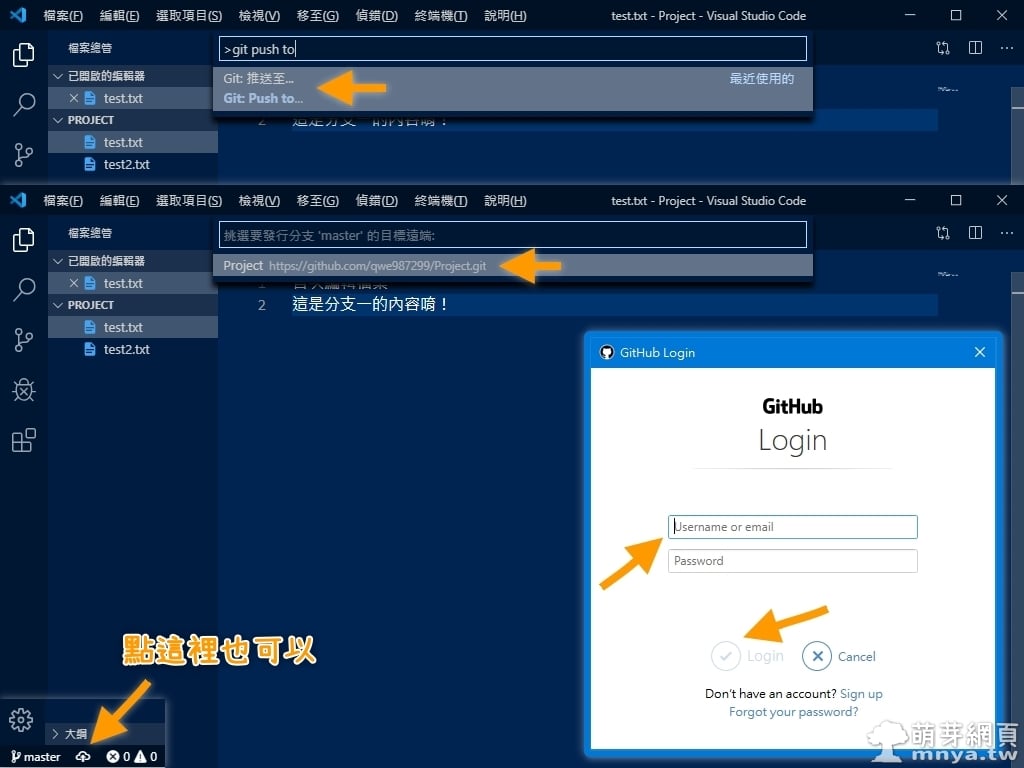 《下一篇》Git 版本控制:將專案上傳至遠端存放庫(使用 VS Code、GitHub)
《下一篇》Git 版本控制:將專案上傳至遠端存放庫(使用 VS Code、GitHub) 









留言區 / Comments
萌芽論壇